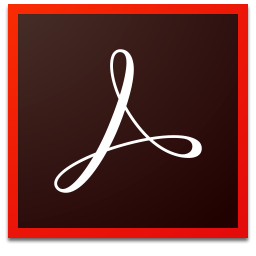Adobe Acrobat将project文件转成pdf文件的方法
- 时间:2020-08-05 09:09
- 来源:下载吧
- 编辑:longnian
Adobe Acrobat是一款非常好用的PDF创建程序,该软件界面简单大方,用户使用该软件,不仅可以阅读PDF文件,还可以对PDF文件进行创建和打印操作,同时还能将其他格式的文件转为PDF,功能十分强大,使用起来也方便快捷。我们在制作好一个project文件后,有时候需要将project文件转换为PDF文件,因为PDF文件更便于分享和交流。但是很多小伙伴都不知道怎么将project文件转为PDF文件,其实方法很简单。那么接下来小编就给大家详细介绍一下project转成pdf的具体操作方法,有需要的朋友可以看一看。
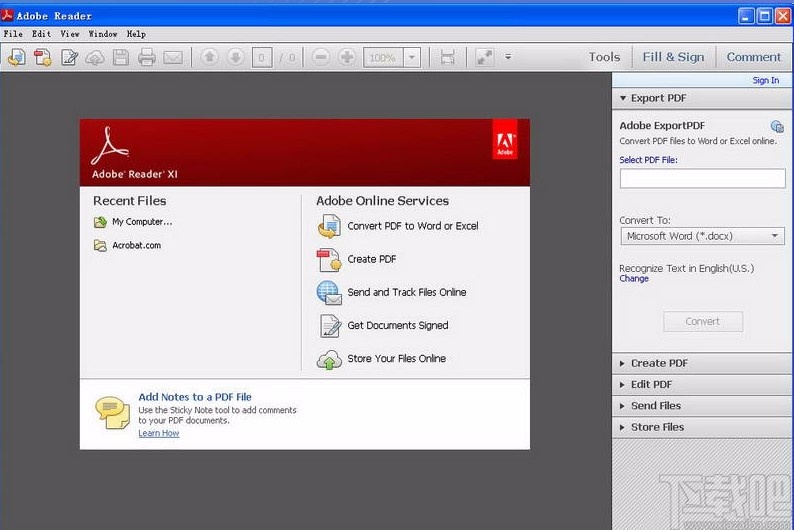
方法步骤
1.首先我们需要在电脑上安装Adobe Acrobat,这款软件是非常重要的办公软件,不仅是project转PDF需要这款软件,很多其他格式的文件转换都需要用到。
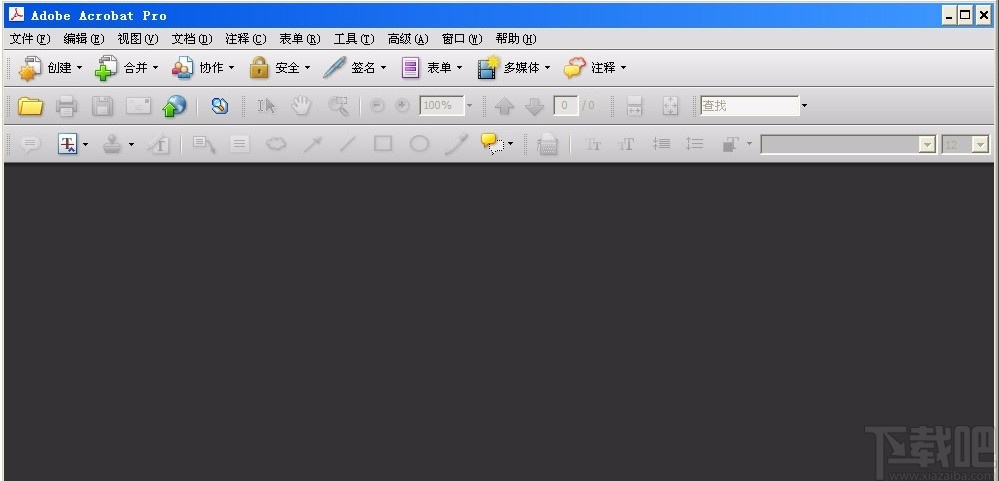
2.接着我们将Microsoft Project软件打开,并点击界面左上角的“文件”选项,在出现的下拉框中点击“打开”按钮将project文件在软件中打开。

3.然后再次点击界面左上角的“文件”选项,点击该选项会出现一个下拉框,我们在下拉框中点击“打印”按钮。
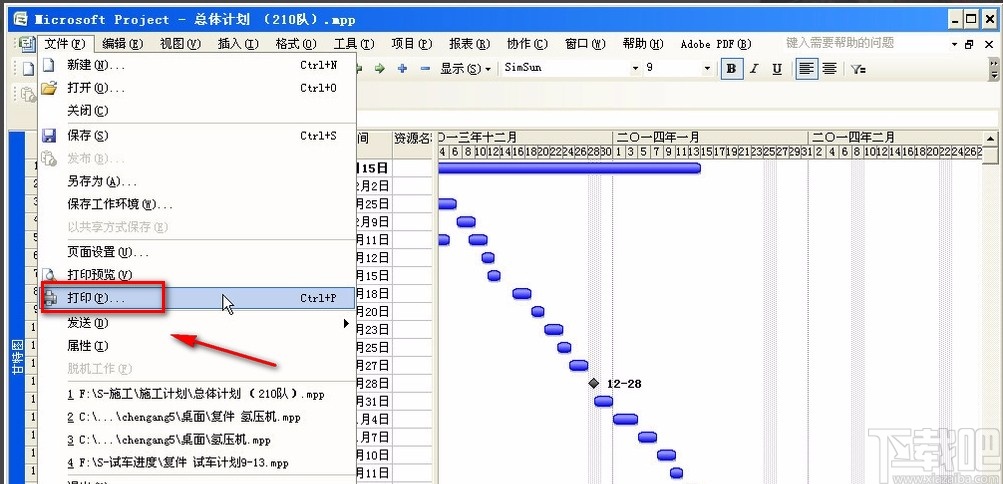
4.紧接着界面上会弹出一个打印窗口,在窗口找到“名称”选项,点击该选项后面的下拉框,并在下拉框中点击“Adobe PDF”。
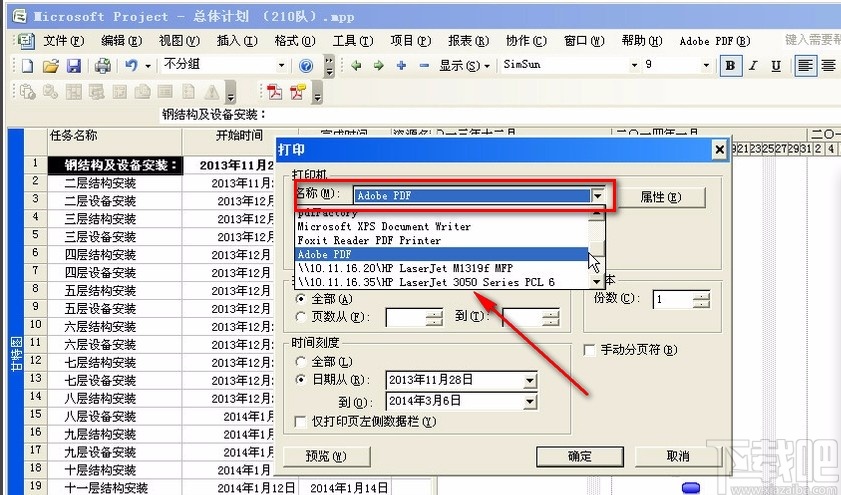
5.在窗口中还可以找到“时间刻度”选项,该选项下方有一个“日期”选项,我们根据自己的需要,在该选项后面的两个下拉框中设置打印时间区域,再点击窗口底部的“确定”按钮就可以开始打印。
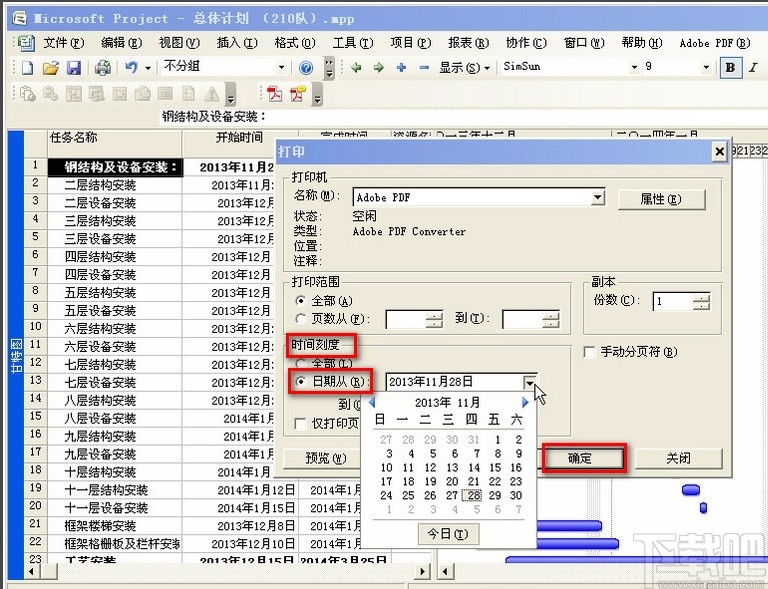
6.打印需要一些时间,请大家耐心等待;打印过程中,Microsoft Project软件会将project文档传送到Adobe Acrobat软件中。
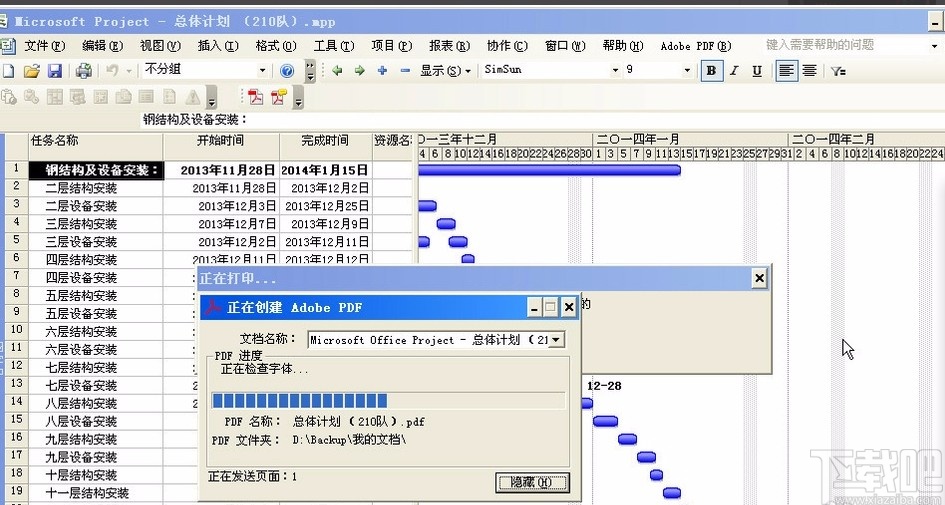
6.最后我们在Adobe Acrobat中将project文件以PDF格式打开,就可以得到如下图所示的效果图,大家可以作为参考。
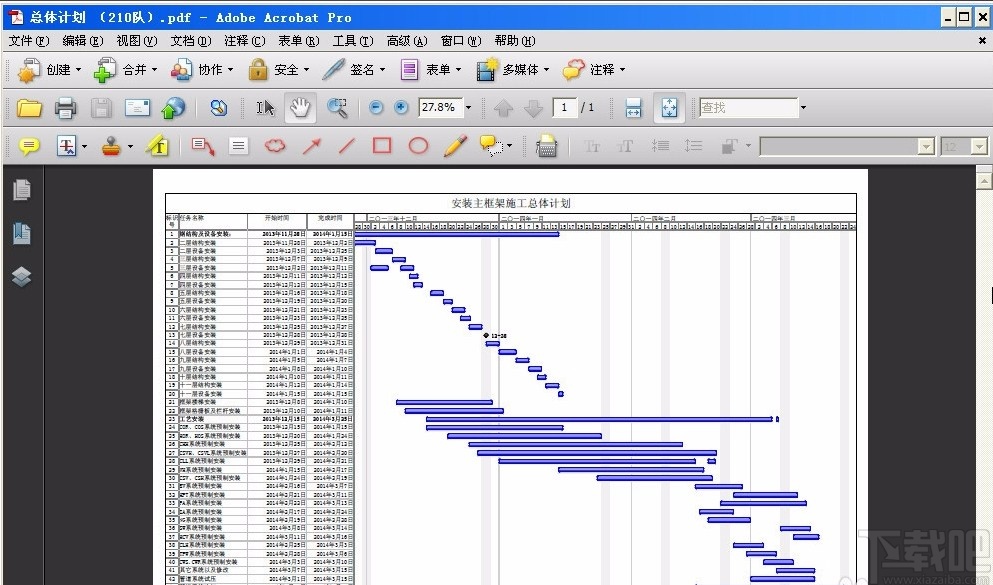
以上就是小编给大家整理的Adobe Acrobat将project文件转成pdf文件的具体操作方法,方法简单易懂,有需要的朋友可以看一看,希望这篇教程对大家有所帮助。
- Okdo Pdf to Jpeg Converter将PDF转为图片的方法
- 超级全能音频转换器转换音频格式的方法
- 即刻PDF转换器提取PDF图片的方法
- 即刻PDF转换器压缩PDF的方法
- ChiefPDF Image to PDF Converter Free将图片转为PDF的方法
- 即刻PDF转换器提取PDF页面的方法
- AVCWare Video Converter Free转换视频格式的方法
- 金舟PDF转换器给PDF添加文字水印的方法步骤
- 即刻PDF转换器加密PDF的方法
- AVCWare Video Converter Free设置默认保存位置的方法
- 金舟PDF转换器将图片转为PDF的方法
- AVCWare Video Converter Free设置中文的方法
最近更新
-
 淘宝怎么用微信支付
淘宝怎么用微信支付
淘宝微信支付怎么开通?9月5日淘宝公示与微信
- 2 手机上怎么查法定退休时间 09-13
- 3 怎么查自己的法定退休年龄 09-13
- 4 小红书宠物小伙伴怎么挖宝 09-04
- 5 小红书AI宠物怎么养 09-04
- 6 网易云音乐补偿7天会员怎么领 08-21
人气排行
-
 格式工厂视频转换失败解决经验
格式工厂视频转换失败解决经验
格式工厂视频文件转换失败解决经验,有时下载视频文件的时候老是
-
 格式工厂显示“Error 0x1:函数不正确”
格式工厂显示“Error 0x1:函数不正确”
格式工厂显示“Error0x1:函数不正确”,很多时候我们在转东西的时
-
 如何用NERO刻录APE&FLAC无损音频 nero刻录软件怎么用
如何用NERO刻录APE&FLAC无损音频 nero刻录软件怎么用
Nero是一个常用的功能机器强大的刻录软件,支持多,兼容好,使用
-
 怎么用格式工厂裁剪视频画面
怎么用格式工厂裁剪视频画面
很多时候我们知道格式工厂有转换格式的功能,却不知道有截图的作
-
 什么软件可以打开heic格式的图片?heic格式怎么转化jgg?
什么软件可以打开heic格式的图片?heic格式怎么转化jgg?
什么软件可以打开heic格式的图片?heic格式怎么转化jgg?ios11正
-
 格式工厂怎么安装?
格式工厂怎么安装?
格式工厂(FormatFactory)是一款多功能的多媒体格式转换软件,适用
-
 格式工厂转化视频为MP4
格式工厂转化视频为MP4
格式工厂转化视频为MP4,很多爱好动画片的爱好者,他们喜欢看动画
-
 爱奇艺下载的视频怎么转换成mp4格式 爱奇艺视频qsv转换mp4教程
爱奇艺下载的视频怎么转换成mp4格式 爱奇艺视频qsv转换mp4教程
爱奇艺视频qsv转换mp4教程:1.下载qsv格式,用格式工厂转换,转换
-
 怎样把扫描件转换成word文件 pdf转word图文教程
怎样把扫描件转换成word文件 pdf转word图文教程
现在很多工作都是需要把资料录入电脑的,对于2个文件的格式不对,
-
 flv转换mp4
flv转换mp4
格式工厂我们都知道是一个很强大的格式转换软件,可以帮你转换你